在使用剪映视频编辑软件的过程中,有时候我们可能并不想导出视频,而是想要导出一些静态的图片,那么在剪映软件中,如何实现导出图片而不是视频呢?这个问题困扰着许多用户,因为在剪映软件中默认的导出选项通常是视频格式。通过一些小技巧和操作,我们也可以轻松地实现在剪映中导出我们想要的图片。接下来让我们一起来探讨一下剪映软件如何导出图片的方法。
剪映怎么导出图片
具体步骤:
1.打开剪映,点击中间的加号开始创作。添加需要的视频素材。
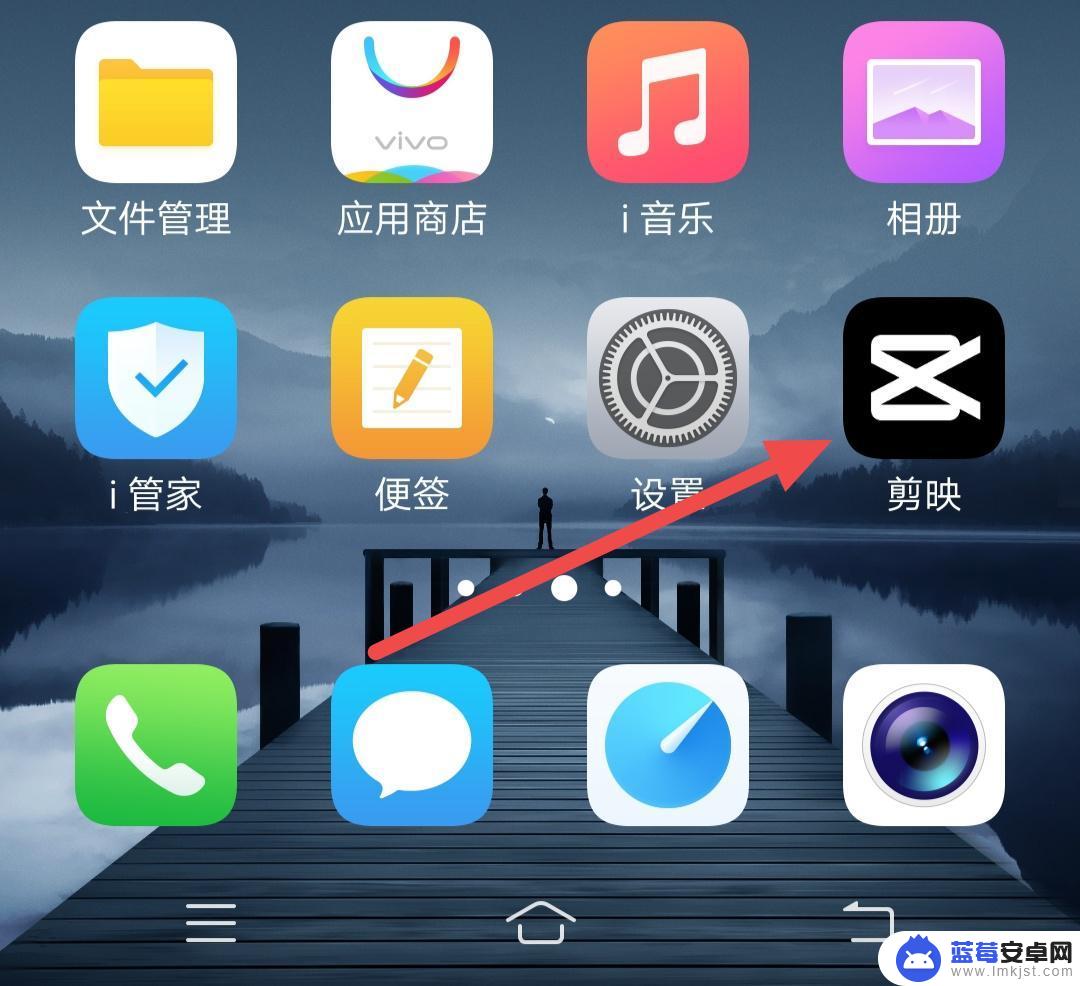
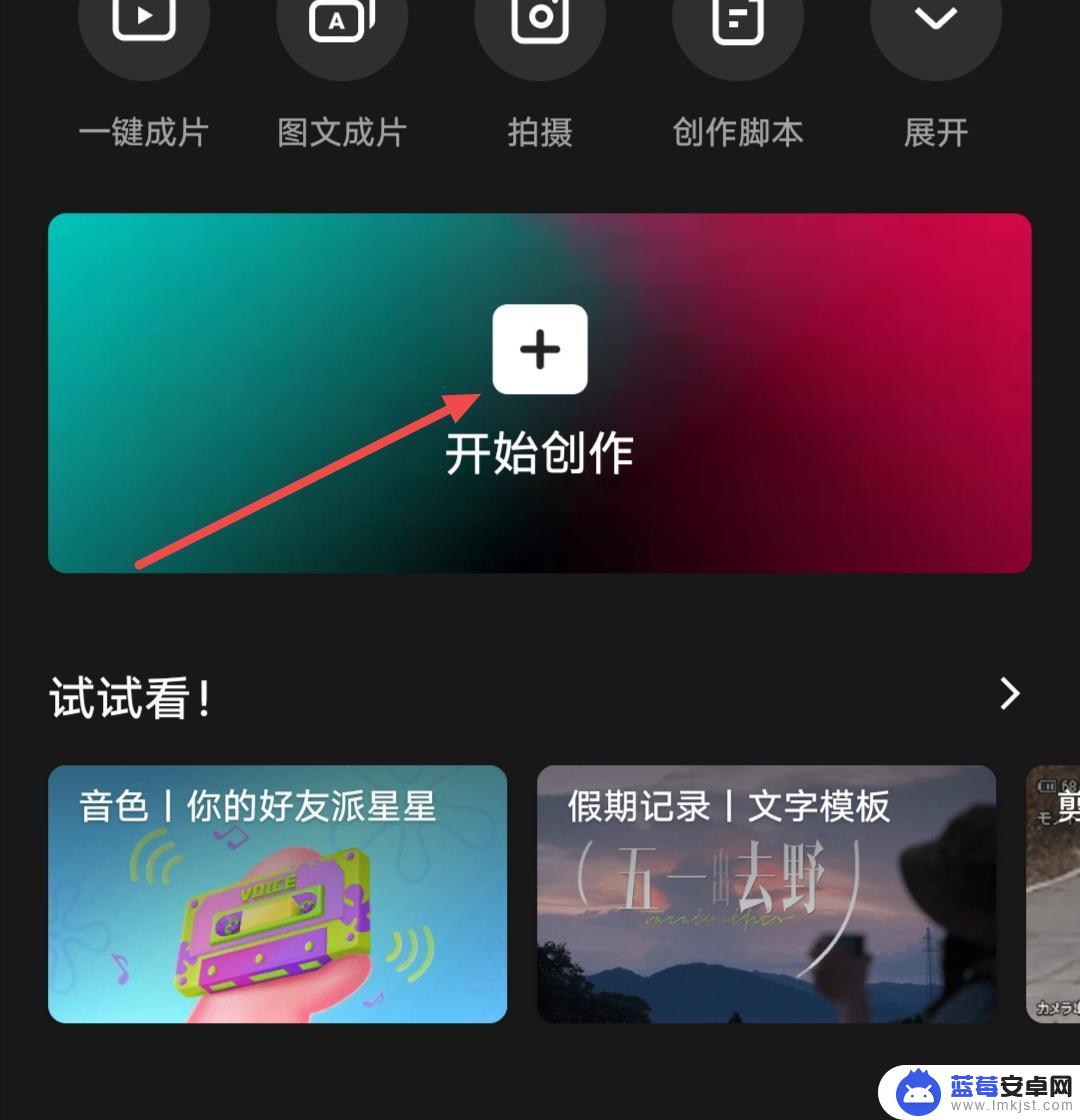

2.打开设置封面,移动到选择喜欢的封面图片。点击封面编辑
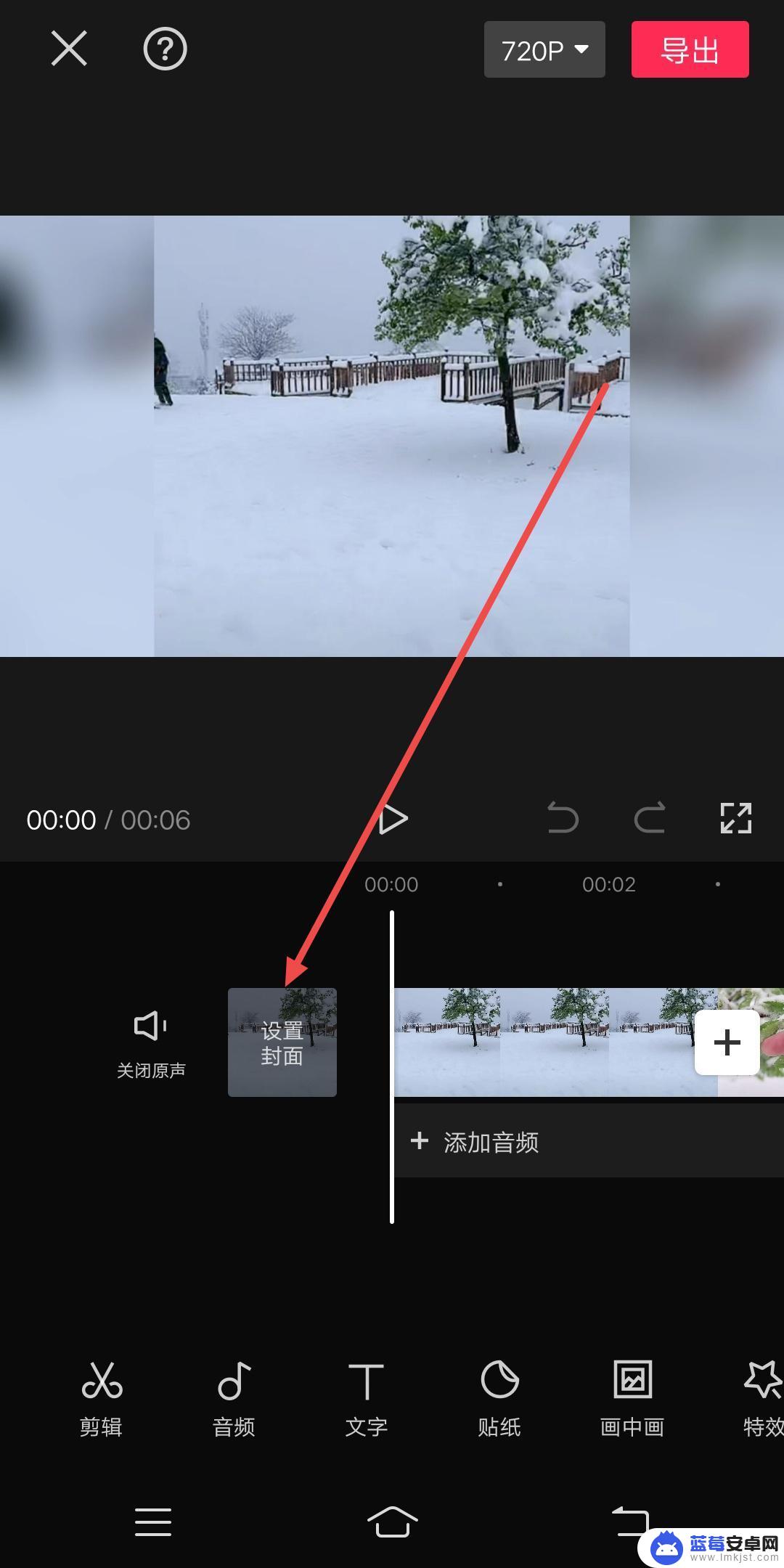
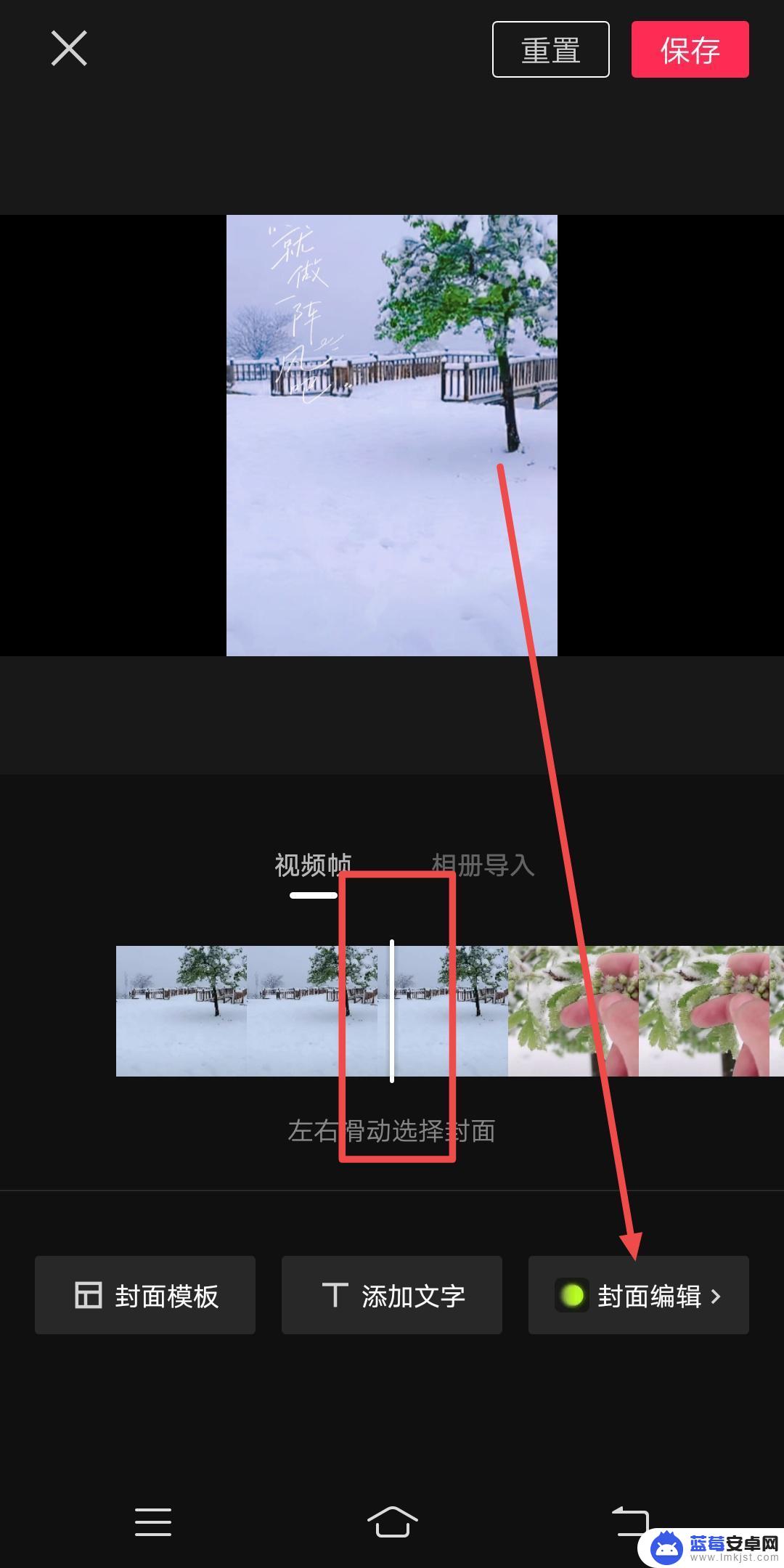
3.点击手机的返回按钮,点击留在醒图
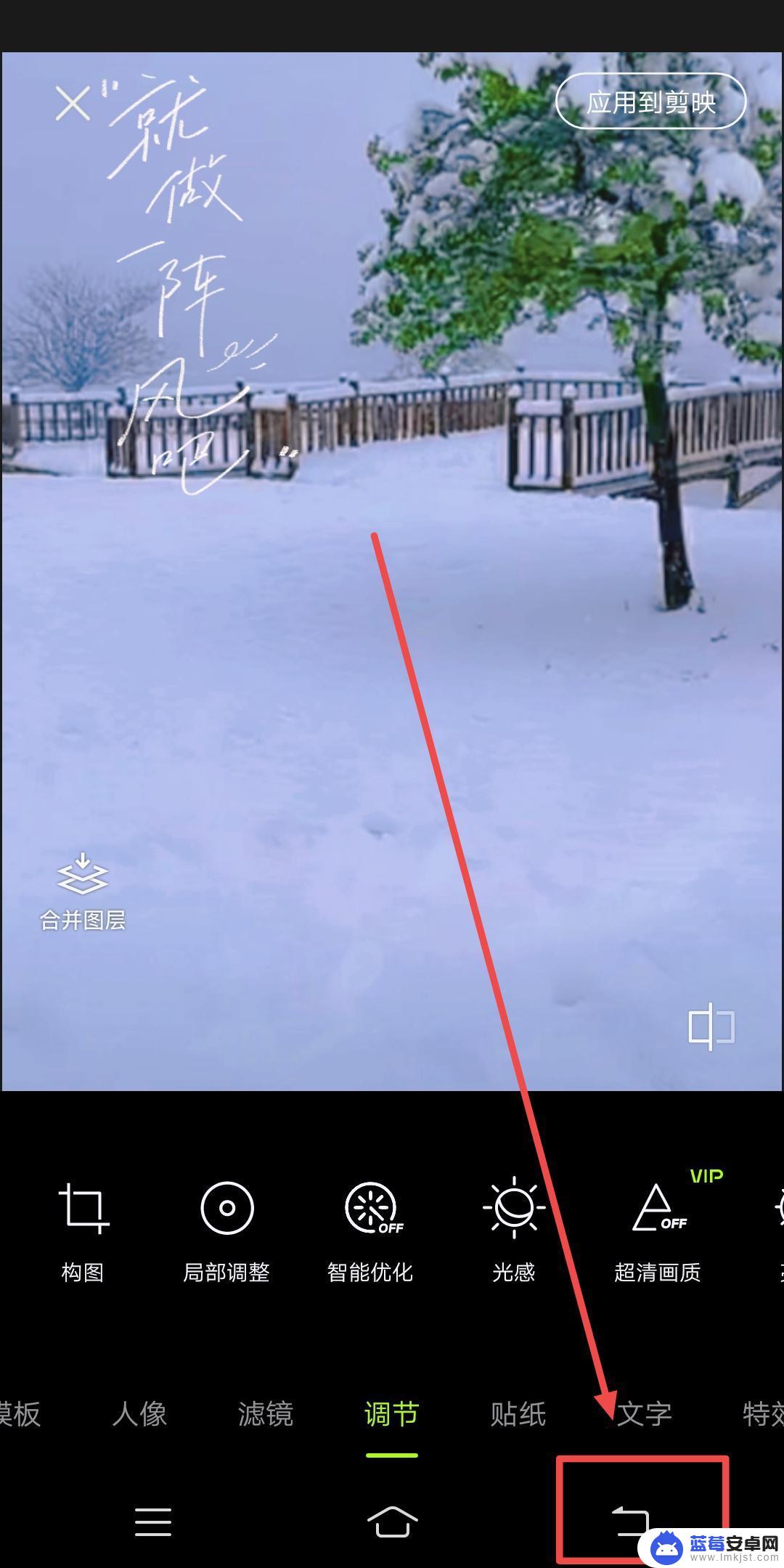
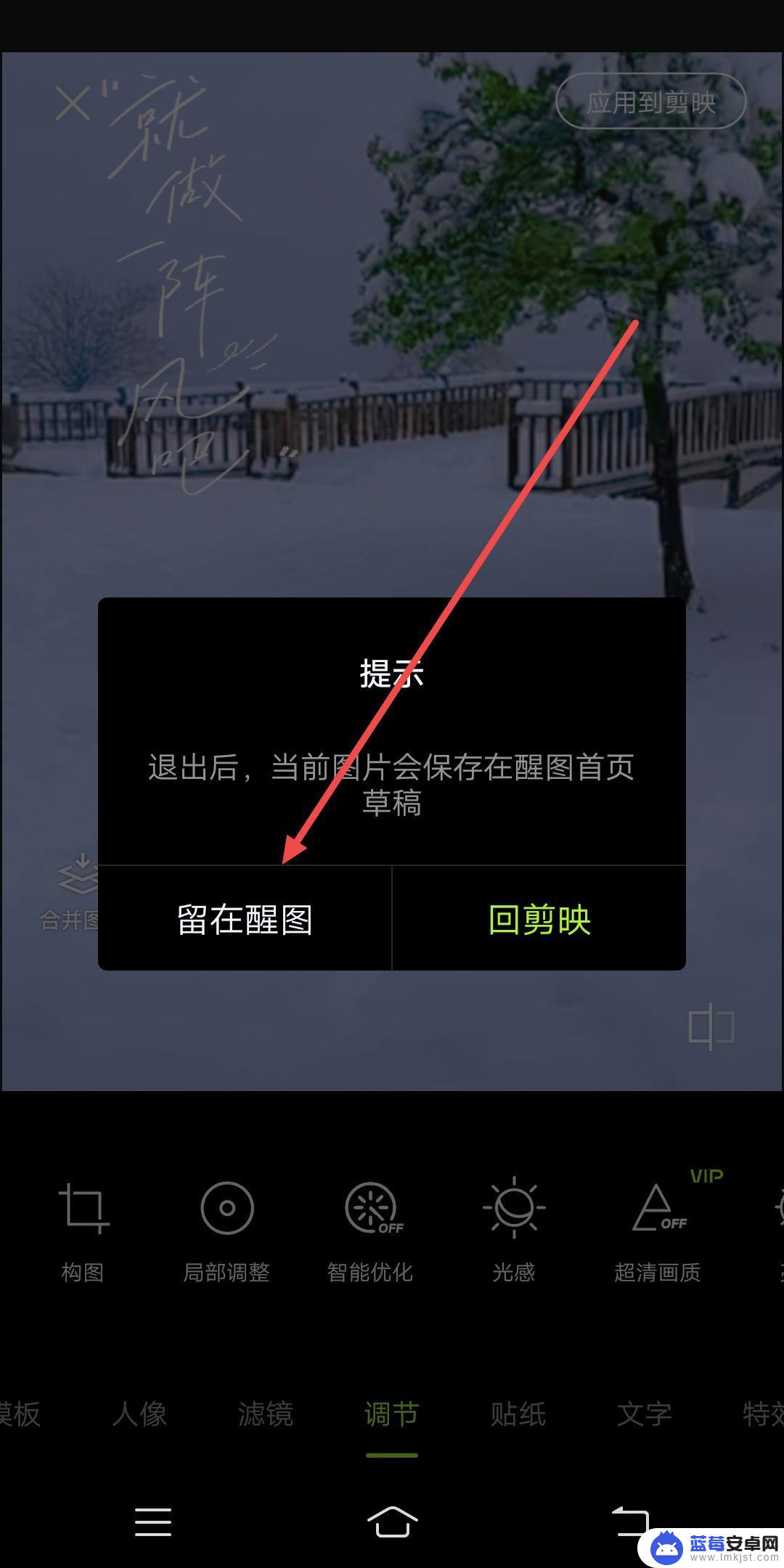
4.打开草稿,然后点击右上角的保存按钮即可
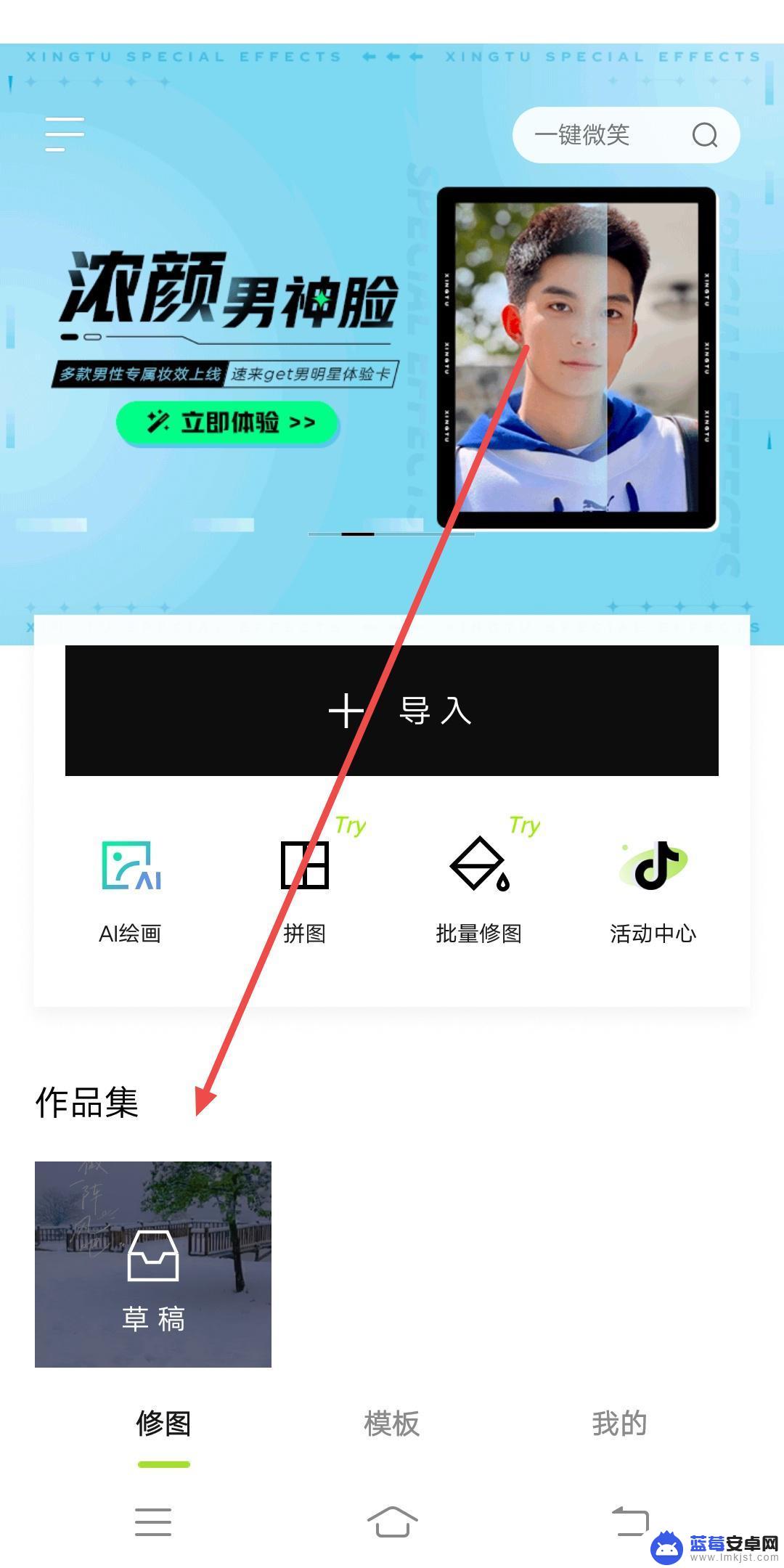
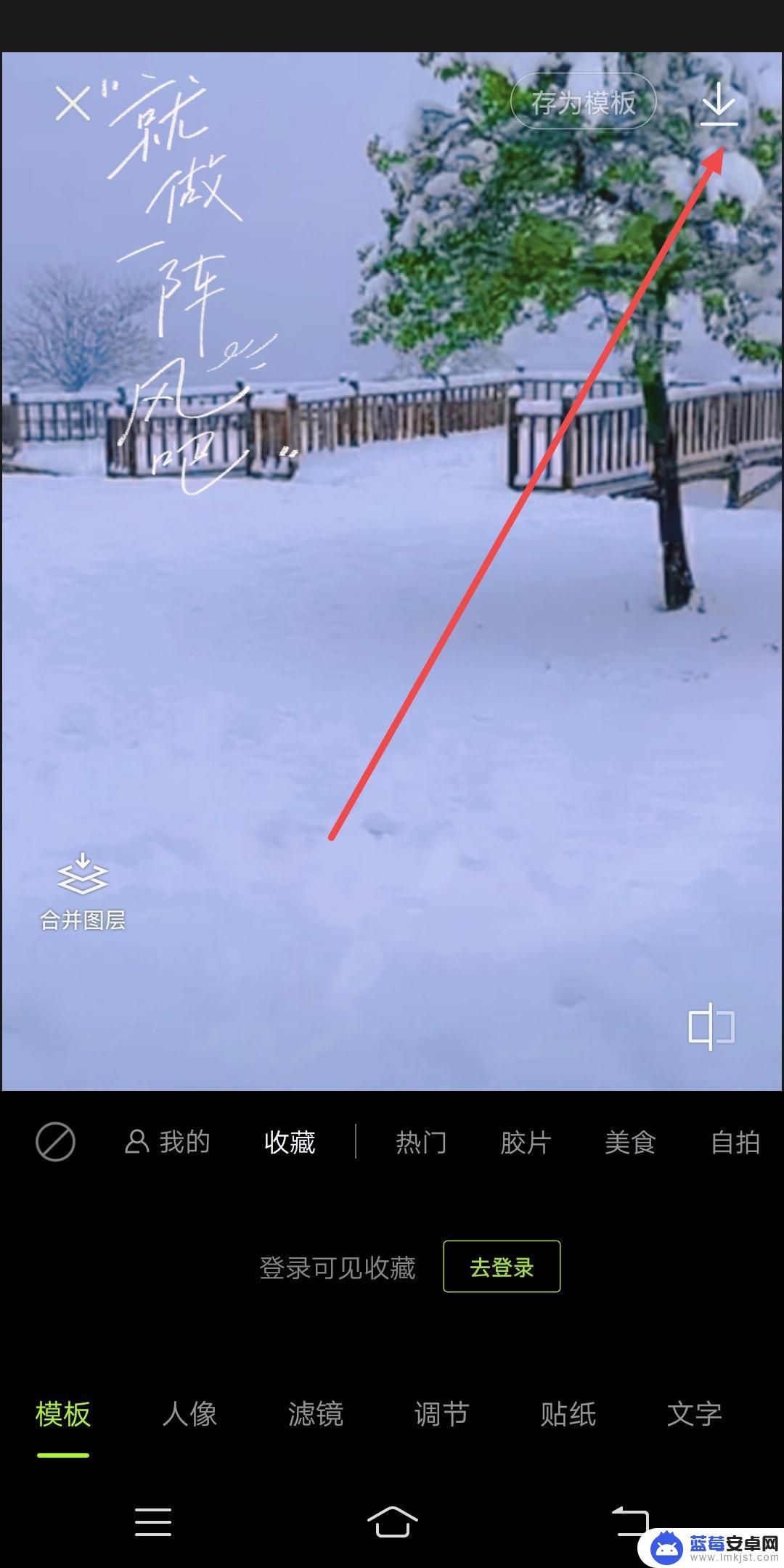
以上就是剪映怎么导出图片而不是视频的全部内容,碰到同样情况的朋友们赶紧参照小编的方法来处理吧,希望能够对大家有所帮助。












